For at du kan få mest muligt ud af EDI Portalen, har vi udarbejdet videoguides til dig som optiker. På den måde får du en god introduktion til hvordan du anvender portalens mange funktioner. Husk at slå lyden til.
> Kom godt i gang med EDI Portalen
For at komme godt i gang med EDI Portalen anbefaler vi, at du ser denne videoguide. På den måde er du sikker på at komme godt fra start.
OBS: Det er muligt at tilvælge udvidet dataopbevaring i 6 måneder eller 5 år, og meddelelsestypen journalforsendelse er blevet opgraderet, så det nu er muligt at vedhæfte op til 2 GB.
> Sådan bruger du funktionerne i indbakken på EDI Portalen
I denne videoguide viser vi dig hvordan du bruger funktionerne i indbakken på EDI Portalen.
> Sådan sender du en henvisning til en øjenlæge i EDI Portalen
I denne videoguide viser vi dig hvordan du sender en henvisning til en øjenlæge.
> Sådan sender du en speciallægehenvisning i EDI Portalen
I denne videoguide får du en vejledning i at sende en speciallægehenvisning (REF06) i EDI Portalen.
> Sådan sender du en speciallægeepikrise på EDI Portalen
I denne videoguide får du en vejledning i at sende speciallægeepikrise (DIS07) på EDI Portalen.
> Sådan sender du en administrativ korrespondance på EDI Portalen
Du ser i denne videoguide hvordan du sender en administrativ korrespondance (DIS90) på EDI Portalen.
> Send store bilag til andre brugere på EDI Portalen
Du kan med EDI Portalen sende store bilag til andre brugere. Det har vi lavet denne videoguide til.
OBS: Meddelelsestypen journalforsendelse er blevet opgraderet, så det nu er muligt at vedhæfte op til 2 GB.
> Sådan bruger du bemærkninger på EDI Portalen
I denne guide får du som optiker en vejledning til at anvende bemærkninger, ligesom du ser hvordan du opretter en bemærkning ved hjælp af genvejstaster.
> Sådan bruger du skabeloner på EDI Portalen
På EDI Portalen kan du bruge skabeloner. I denne video viser vi dig hvordan du gør.
> Sådan arbejder du i brugeradministrationen på EDI Portalen
I denne videoguide får du en vejledning i hvordan du arbejder i brugeradministrationen på EDI Portalen.
> Sådan anvender du autosvar på EDI Portalen
Autosvar er en smart funktion. Se her hvordan du anvender den.
> Sådan bruger du funktionerne i sendt post på EDI Portalen
Se med i denne videoguide, hvis du vil vide mere om hvordan du bruger funktionen sendt post på EDI Portalen.
OBS: Det er muligt at tilvælge udvidet dataopbevaring i 6 måneder eller 5 år.
> Sådan anvender du genvejstaster på EDI Portalen
I denne videoguide viser vi dig hvordan du anvender genvejstasterne på EDI Portalen.
> Sådan bruger du den dynamiske statistik på EDI Portalen
Vi viser dig i denne videoguide hvordan du bruger den dynamiske statistik på EDI Portalen.
> Sådan opretter du butikken på Intras via EDI Portalen
I denne videoguide får du en vejledning i hvordan du opretter butikken på Intras via EDI Portalen.
Digital Post
På EDI Portalen kan du anvende Digital Post, som kan tilgås af alle brugere uanset journalsystem. Digital post sikrer, at klinikkens kommunikation overholder GDPR og er med til at effektivisere klinikkens arbejdsgange, da det hele er samlet ét sted. Vores videoguides nedenfor giver dig et indblik i hvordan du bruger Digital Post på EDI Portalen.
> Sådan sender du Digital Post via mit.dk til en virksomhed på EDI Portalen
Få her en introduktion i hvordan du sender Digital Post via mit.dk til en virksomhed på EDI Portalen.
> Sådan sender du Digital Post via mit.dk til en borger på EDI Portalen
Se i denne videoguide hvordan du sender Digital Post via mit.dk til en borger på EDI Portalen.
> Sådan sender du Digital Post via e-Boks til en borger på EDI Portalen
Se her hvordan du sender Digital Post via e-Boks til en borger på EDI Portalen.
Spørgsmål?
Vi er klar til at svare. Mail, ring eller brug kontaktformularen.
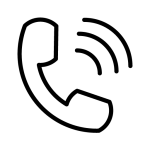
50 50 60 40
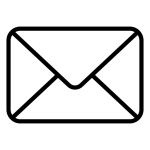
mail@nasure.dk
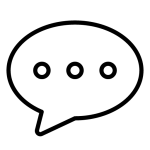
Mandag til fredag, 09.00-14.00
